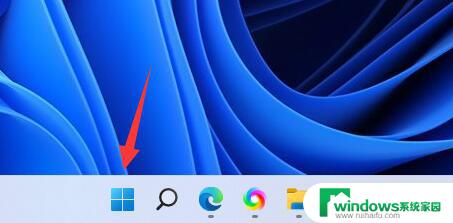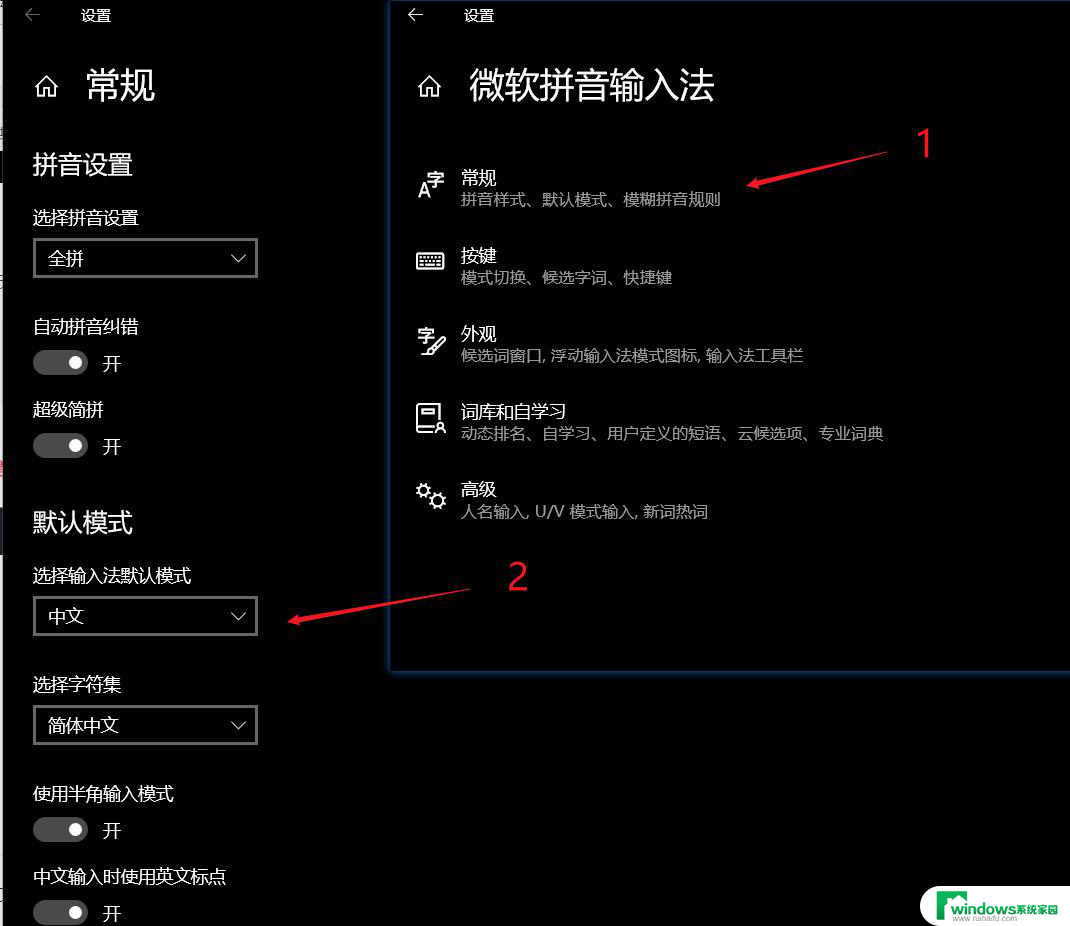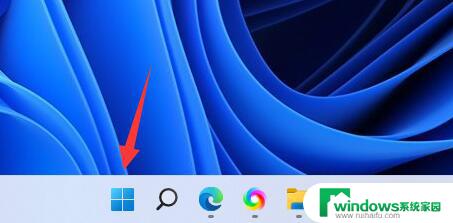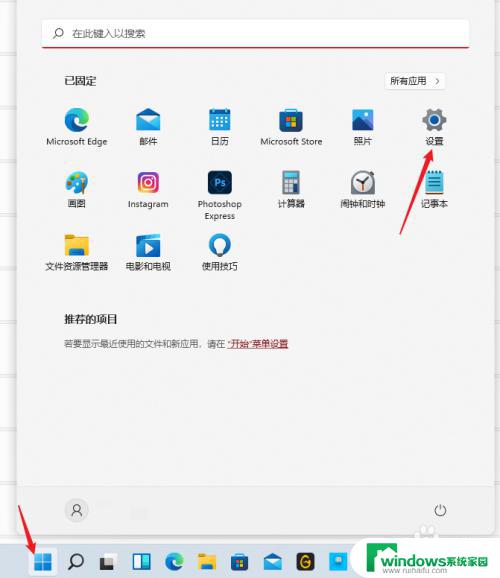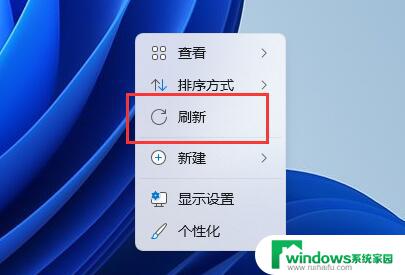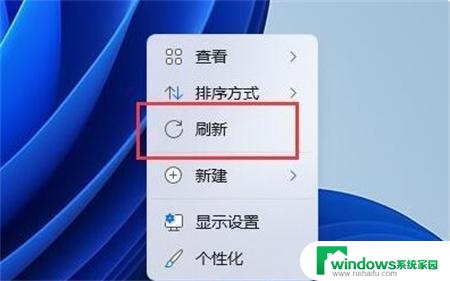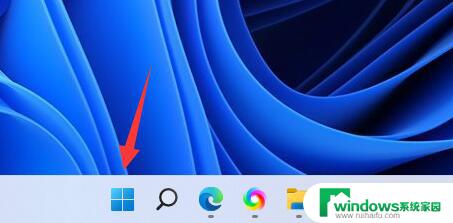Win11刷新快捷键设置成E:简单易学的操作方法
win11刷新快捷键设置成e,随着Win11系统的推出,很多用户都在探索新系统的功能和优化点,其中最让人称道的就是Win11的刷新快捷键,据了解很多用户都将刷新快捷键设置成了E,这样一来不仅使刷新更加方便快捷,还能极大地提高工作效率。那么如何将刷新快捷键设置成E呢?让我们一起来探讨一下。
Win11怎么把右键刷新调出来?
1、首先使用“win+r”调出运行菜单,在打开处输入“regedit”,回车打开注册表编辑器。
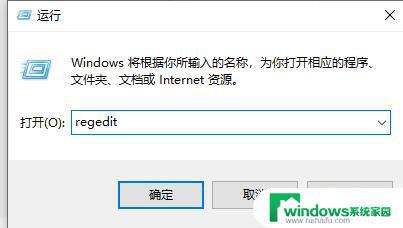
2、定位到注册表这个位置“HKEY_LOCAL_MACHINE\SYSTEM\CurrentControlSet\Control\FeatureManagement\Overrides\4
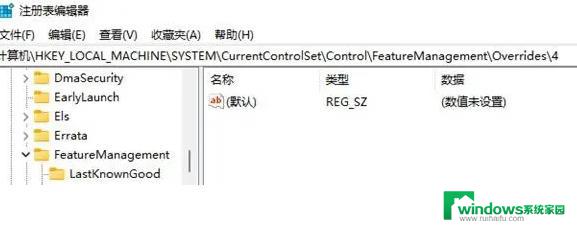
3、接着我们鼠标右键点击“4”文件夹,选择新建项,将它命名为“586118283”。
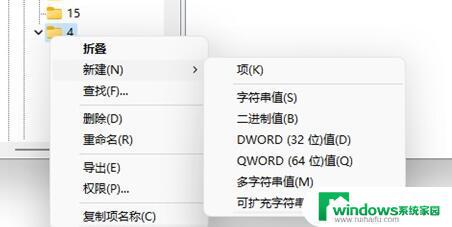
4、然后我们打开新建的项,在其右侧新建5个“DWORD值”。
5、将这5个值命名为“EnabledState”“EnabledStateOptions”“Variant”“VariantPayload”“VariantPayloadKind”。
6、接着双击打开,将他们的值设置为“0x00000001”“0x00000001”“0x00000000”“0x00000000”“0x00000000”。
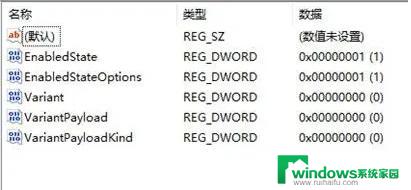
7、修改完成后,重启系统,再点击鼠标右键就出现刷新了。
以上是将Win11刷新的快捷键设置为E的全部内容,如果您遇到这种情况,按照这个方法来解决,希望能够帮助到您。